Om trackwijzigingen uit te schakelen is het proces hetzelfde als om deze aan te zetten. De meeste gebruikers zoeken naar de fase waarin trackwijzigingen in Word worden uitgeschakeld omdat er sneltoetsen zijn die de trackwijzigingen kunnen activeren wanneer deze niet nodig zijn. Het uitschakelen van spoorwijzigingen in Word is een fenomeen wat betekent dat je het werk probleemloos gedaan krijgt. Deze trackwijzigingen kunnen ook per ongeluk aan het Word bestand worden toegevoegd en moeten daarom worden verwijderd. In al dergelijke gevallen moet u het volledige proces kennen om de tracking uit te schakelen om het gemakkelijk te maken. Dit zal de stappen in detail uitleggen.
Wijzigingen bijhouden in Word uitschakelen
Zoals eerder vermeld, zijn de Word gerelateerde wijzigingen in het trackformaat gemakkelijk te manipuleren. Het beste deel van het verwijderen van trackwijzigingen is dat het de gebruikers in staat stelt om die delen van de opmaak te omzeilen die niet nodig zijn. Het algehele beheer van het Word programma is eenvoudig gemaakt. Het proces van het uitschakelen van de trackwijzigingen is heel eenvoudig uit te voeren. Geadviseerd wordt om de stappen te volgen die hieronder worden genoemd.
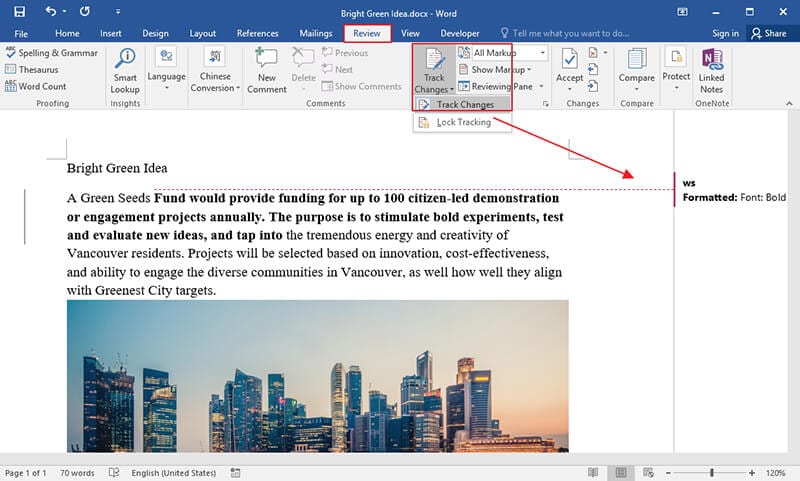
1. Je moet het Word document openen om het proces te starten. Je krijgt automatisch toegang tot de hoofdwerkbalk van het programma.
2. Klik op het tabblad "Review" van het programma om verder te gaan met het proces.
3. Onder het kopje tracking ziet je de optie "Wijzigingen Bijhouden".
4. Je hoeft alleen maar op "Wijzigingen Bijhouden" te drukken die wordt gemarkeerd om het uit te schakelen. Het voltooit het proces volledig.
5. Je kunt ook de andere wijzigingen in het Woord verwerken met behulp van de opties "Wijzigingen Bijhouden" en de andere keuzes uit de vervolgkeuzelijst.
6. Het belangrijkste van alles is de optie "Wijzigingen Bijhouden". Er zijn verschillende opties die je in dit verband wilt onderzoeken. Enkele van de zeer belangrijke opties die je in dit verband moet onderzoeken, zijn de volgende:
- i. Met deze optie kan de opmaak van de volglijnen worden gewijzigd. Het bevat de opmerkingen van de auteur waarvan de lay-out desgewenst ook kan worden gewijzigd.
- ii. De lay-out van de bewegingen kan ook worden gewijzigd als je dat wilt. De heen en weer zetten kunnen ook worden gevolgd en gewijzigd als je wilt. De lijnlay-out kan desgewenst ook worden gewijzigd.
- iii. Markeer de op tabel gebaseerde cellen. Je kunt de cellen desgewenst toevoegen, verwijderen, splitsen en samenvoegen. In dit gedeelte van de opties kun je desgewenst de lay-out van dit gedeelte van de tracker wijzigen..
- iv. De showlijnen kunnen ook worden gewijzigd om ervoor te zorgen dat deze overeenkomen met je documenten. De lijnstijlen en de veranderingen van het uiterlijk kunnen desgewenst worden gewijzigd..
- v. De trackwijzigingen verschijnen altijd in het type ballon. Deze ballon kan worden gewijzigd om ervoor te zorgen dat het uiterlijk precies overeenkomt met het uiterlijk van het document.

Voordelen van PDF Document
De PDF is een van de meest populaire formaten die zowel aan de bedrijven als aan de individuele gebruikers ten zeerste wordt aanbevolen. Het is allemaal vanwege het feit dat de PDF veilig is. Het beste van de PDF is dat deze universeel is. Het komt niet als onderdeel van een besturingssysteem. Het PDF formaat kan helemaal niet worden bewerkt. Dit betekent dat je de PDF documenten eenvoudig kunt presenteren aan de rechtbank.
Als iemand het PDF formaat probeert te manipuleren, laat het een spoor achter dat makkelijk kan worden getraceerd. PDF zorgt er ook voor dat de leesbaarheid op alle apparaten gemakkelijk wordt. De PDF documenten kunnen eenvoudig van de ene plaats naar de andere worden overgebracht, aangezien normale bewerkingstools niet kunnen worden gebruikt. Als gespecialiseerde programma's worden gebruikt, zal de audit trail alles onthullen.
Alles-in-Een PDF Oplossing
PDFelement is een van de beste manieren om ervoor te zorgen dat de PDF bestanden worden gemanipuleerd. Het programma is zeer veilig en beveiligd. Het zorgt er ook voor dat de PDF bestanden worden bewerkt en interactiever worden gemaakt. PDFelement staat bekend om zijn interface en om dezelfde reden wordt het ook hoog gewaardeerd.
Als je het PDFelement programma kiest, betekent dit dat je de beste tool hebt om de PDF te laten werken zoals je dat wilt. De andere kenmerken zijn de creativiteit en betaalbaarheid, waardoor het een van de beste programma's op de markt is. PDFelement wordt ten zeerste aangeraden aan alle PDF-professionals die aan het formaat werken, om vertrouwd te raken met PDFelement over hoe het te gebruiken.

- Open, bewaar, print en markeer PDF's met dit programma omdat het het proces eenvoudig maakt.
- Voeg interactieve objecten in je PDF toe, verwijder, wijzig het formaat, roteer en verplaats ze.
- Gebruik de OCR kracht om de tekst in je PDF te ontgrendelen.
- Goedkeuren en ondertekenen van de documenten digitaal met behulp van dit geweldige programma.
- Gedeeltelijke of specifieke door de gebruiker gedefinieerde OCR kan worden uitgevoerd met dit programma



Carina Lange
Editor